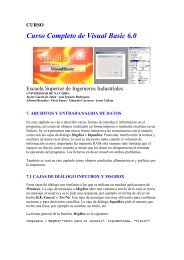Manual del usuario - Edudevices
Manual del usuario - Edudevices
Manual del usuario - Edudevices
You also want an ePaper? Increase the reach of your titles
YUMPU automatically turns print PDFs into web optimized ePapers that Google loves.
<strong>Manual</strong> <strong>del</strong><strong>usuario</strong><strong>del</strong> programadoren circuito
Programador Stand-Alone en circuito SAPROGBDMEl SAPROGBDM programa los microcontroladores Freescale de la línea M68HC9S08 en elpropio hardware de aplicación. Esta técnica llamada programación en circuito, tienenumerosas ventajas sobre la programación fuera <strong>del</strong> circuito de los MCU, y se hace aún más útilcuando los MCU son de tecnología FLASH y casi imprescindible si el encapsulado es SMD.El SAPROGBDM es una herramienta fácil de utilizar y muy versátil, entre sus características sepueden enumerar:1. Funcionamiento totalmente Stand Alone, toma la alimentación <strong>del</strong> propio hardware aprogramar2. Opera normalmente en 5V o 3.3V3. Conector de salida BDM standard4. Programa gran variedad de familias de la línea 68HC9S08 de Motorola5. Se configura mediante una aplicación Windows en una PC muy fácil de utilizar6. Limita la cantidad de programaciones a hacer7. Usa algoritmos de encriptación para proteger el código8. De concepción muy sencilla y económica, fabricado con componentes muy comunes9. Soporte gratuito vía internet, con gran variedad de notas de aplicación para un mejoraprovechamiento de la herramienta y la tecnologíaDescripción <strong>del</strong> equipoAlim e n ta ciónEl SAPROGBDM se alimenta <strong>del</strong> hardware a programar durante todo el ciclo de programación.Requiere <strong>del</strong> target 25mA.C omuni c a ci ón con l a PCDurante la configuración <strong>del</strong> SAPROGBDM, este se conecta a la PC mediante una placaadaptadora RS232 y toma la alimentación de ésta. La placa RS232 es alimentada mediante unadaptador de pared.C omuni c a ci ón con l a pl a c a a pro gra ma rEl SAPROGBDM se conecta con el MCU <strong>del</strong> hardware a programar mediante una interfaseBDM standard, la misma que se utiliza para debugging. El hardware a programar debe teneresta interfase disponible o al menos una versión reducida de la misma que incluya las señalesbásicas.Breve d e scri p ción d e l h a rd wa reEl circuito <strong>del</strong> SAPROGBDM está basado en un microcontrolador FreescaleMC68HC9S08QG8, que realiza todas las funciones necesarias, una memoria EEPROM de64K para almacenar hasta 8 códigos, un DIPswitch de 4 llaves para seleccionar elprograma a transferir y la entrada en modo BDM <strong>del</strong> propio QG8 <strong>del</strong> SAPROGBDM parapropósitos de mantenimiento. Además dispone de un conector modular tipo RJ11 paraconectar al adaptador RS232 y un conector BDM 6 conductores para la interfase con elMicrocontrolador a programar. Tres LEDs de diferentes colores indican el estado yverificaciones.
Lla ve de e n c e nd ido o pu lsa do re sNo necesita, el programa de verificación, borrado, programación y cuenta arranca solo, alencender el hardware a programar.Conector BDM al targetEl SAPROGBDM tiene un conector de salida para un cable de 6 conductores. Este conector,conocido como conector BDM, es un 2x3 pines espaciado 0.1". El otro extremo <strong>del</strong> cabledebe ser cableado por el <strong>usuario</strong> de acuerdo al hardware que va a programar.Pi noutLa siguiente tabla detalla el pinout <strong>del</strong> SAPROGBDM y la conexión a algunos MCUs de lafamilia HCS908 (consultar el manual <strong>del</strong> MCU para familias diferentes)SAPROGBDM pinNro Funcion Estado1 BKGD I/O2 VSS4 RES\ OUT6 VCCpuSeñales <strong>del</strong> SAPROGBDMEl SAPROGBDM fuerza el MCU a programar a entrar al modo Background, por lo tanto lasseñales entre el SAPROGBDM y el MCU necesarias para el funcionamiento en este modo.Se detallan a continuación.BKGNDLos MCUs de la línea HC9S08 incluyen un modulo Background Debug Controller (BDC) que esutilizado por el SAPROGBDM para programar la FLASH.El BDC se comunica a traves de este pin.R ES ET\Utilizado durante el inicio para forzar la entrada a modo Background al MCU a programar.Algunos chips (los de menor cantidad de pines) no requieren conectar este cable ya que elMCU solo entra en modo Background durante el Power On. En esos casos puede omitireste cable.VSSReferencia de masa entre el hardware y el SAPROGVCC puEl SAPROGBDM se alimenta <strong>del</strong> hardware destino durante la programación <strong>del</strong> MCU. Este pindebe ser conectado a la misma alimentación que el MCU, ya sea 5V o 3.3V. El SAPROGBDMrequiere 25mA durante la programación <strong>del</strong> MCU
Cable de interconexiónEl cable provisto con el SAPROGBDM es un cable flexible de 4 conductores con un conector2x3 en ambos extremos.C onfi gura c i ón de s oftw a rePara configurar el SAPROGBDM se lo debe conectar a una PC a través de la placa adaptadoraRS232 de QTI. Esta placa es alimentada por una fuente de alimentación y a su vez alimenta alSAPROGBDM durante su configuración. Se debe utilizar una aplicación provista por QTIcomo el configurador de SAPROGBDM. Referir al manual <strong>del</strong> software para su correctomanejo.En el proceso de configuración se le transfiere el código a programar, el algoritmo deprogramación <strong>del</strong> MCU específico a programar, la cantidad de autorizaciones y los códigosalternativos que se seleccionan mediante los DIPswitch de SAPROGBDM.Solamente una vez configurado el SAPROGBDM puede ser utilizado para programarMCUs en circuito
Configuración <strong>del</strong> SAPROGBDM utilizando la aplicación de PCPaso a paso de la grabación de un saprogbdm1) conectar la placa adaptadora <strong>del</strong> saprog08 a un puerto COM de la PC2) conectar el saprogbdm a la placa adaptadora mediante el cable rj11 provisto3) alimentar la placa adaptadora con 12Vcc4) abrir la aplicación saprogplusse verá una ventana principal así5) presionar el boton Comunicación.Si el saprog está comunicado con la aplicación, el semáforo se verá en verde. Casocontrario modificar el puerto y la velocidad de comunicación (el saprogbdm tienebaurate automático que se acomodará a la <strong>del</strong> puerto de la PC, pero no puedesuperar los 19200 baud).
Presionar Desconectar y luego Conectar para resetear la comunicación y verificar queel semaforo pasa a verde luego de cada cambio.Presionar Salir para cerrar este dialogo.6) Presionar General y seleccionar la familia de HC9S08 que va a programar con elsaprogbdm (si bien el saprogbdm puede almacenar hasta 8 programas distintos, estálimitado a que todos estos programas sean para la misma familia de HC9S08. En caso dequerer programar un micro de otra familia, utilizar otro saprogbdm o borrar y grabar elmismo con los nuevo programas)7) Presionar Archivos y navegar y seleccionar el archivo con el programa.
Repetir esta operación hasta 8 veces para cargar más programasEn el cuadro de texto más grande, la aplicación le va indicando la lista de programas quefue cargando, las autorizaciones para cada caso y la memoria remanente en elsaprogbdm8) Seleccionar con el mouse el primer programa en el cuadro de texto grande y presionar elboton Autorizaciones. Indicar ahi la cantidad de veces que autoriza que ese programa seareplicado usando ese saprogbdm. En caso de no querer limitar esta cantidad seleccione lacasilla Sin Límite.Si desea que cada uno de sus equipos salga con un número de serie diferente y secuencialregistrado en la flash de su microcontrolador, cargue el numero inicial en el cuadro deabajo (hasta 6 bytes), chequee si es hexa o decimal y más abajo indique en que direcciónde la flash se grabará el primer byte de ese número.Repita esta operación para cada programa de la lista.9) Presione Grabar y los programas serán transferidos al saprog10) Presione Leer para verificar el contenido de un saprogbdm y las autorizaciones remanentes.NOTA: una vez leído un saprogbdm todo su contenido queda indicado en la pantalla de laaplicación. Si intenta grabar otro saprogbdm con ese contenido o el mismo saprogbdmmodificando las autorizaciones, la aplicación se lo permitirá a menos que el saprogbdm leídohaya sido grabado con clave de encriptación. Para eso es MUY IMPORTANTE hacer elsiguiente paso ANTES de grabar el primer saprogbdm: Presionar el botón Grupos de Usuarios ycargar en el campo Clave un password de 8 caracteres que la aplicación memorizará y así tendrála SEGURIDAD plena que los saprog grabados en esa PC con esa clave, SOLO PODRÁN SERALTERADOS O COPIADOS CON ESA PC Y ESA CLAVE. Ese password además tiene granimportancia en el mecanismo seguro de transferencia de archivos .sap que es explicado en otrodocumento. Ese password queda memorizado y no se pierde al cerrar la aplicación.11) Cierre la aplicación, quite la alimentación de la placa adaptadora, desconecte el saprogbdm.
Uso <strong>del</strong> SAPROGBDMPaso a paso1.- Apague el equipo a programar.2.- Conecte el SAPROGBDM en el conector de programación.3.- Encienda el equipo.Primero enciende el LED Rojo durante aproximadamente 1 Segundo,Luego este LED se apaga y se enciende el Amarillo.Después de 1 segundo el LED se apagara y encenderá nuevamente indicando que elSAPROGBDM prueba la conexión con el micro a programar.➔ Si no establece comunicación con el target se apaga el amarillo y queda el rojopermanente.En caso que llegue a conectarse con el MCU a programar quedara el LED Amarilloencendido durante el tiempo que dure la programación y verificación.4.- Al terminar de programar puede pasar:➔➔➔➔➔➔La verificación fe correcta, apaga el amarillo y enciende el verde. Apague el equipoy desconecte el SAPROGBDM, tarea cumplida exitosamente.Si las autorizaciones remanentes fueran menor que el limite programado(actualmente esta fijo en 10) el LED verde quedara parpadeando.La verificación fue incorrecta, apaga el amarillo y enciende el Rojo.En todos los casos cuando queda el Rojo permanente significa que el programa nofue grabado correctamente, verificar el conexionado y repetir nuevamente desde 1.Si cuando llega a 3 el SAPROGBDM no tiene mas autorizaciones, entonces apagael amarillo y quedan parpadeando los LED verde y rojo.Si el SAPROGBDM encuentra un error en el código de su propio firmware o en elprograma a grabar quedarán parpadeando los LED Verde y amarillo.Calibración <strong>del</strong> oscilador interno.Los MCU de la linea S08 tienen un oscilador interno que es calibrado durante el proceso deprogramacion.Dependiendo de la familia a programar el oscilador funciona el la banda 30-40KHz o 180-300KHz.El saprogbdm puede calcular el valor correcto de la variable ICGTRM y programarlo en la memoriaFLASH en la posicion correspondiente.El <strong>usuario</strong> puede elegir cualquier frecuencia en las bandas establecidas.Consultar el documento Ajuste Oscilador Interno 9S08.pdf
Interpretar el estado <strong>del</strong> SAPROGBDM mediante los LEDsAmbar Verde Rojo Durante SignificaSI NO NO Configuración comunicado con el programa <strong>del</strong>a PCSI NO NO Programación Programando el MCUNO SI NO Programación Programación finalizóexitosamenteNO NO SI Programación Verificación incorrectaNO FLASH NO Programación Programación finalizóexitosamente, quedan menos de10 autorizacionesNO FLASH FLASH Programación Bloqueado por falta deautorizacionesFLASH FLASH NO Programación ERROR interno <strong>del</strong> SAPROG,configurar nuevamente